GPS Tracking Kaufen
RUFEN SIE UNS AN! BIS 21:00 UHR
Tel.: 030-355 306 7750
Fahrer APP
1) Einloggdaten für den Fahrer
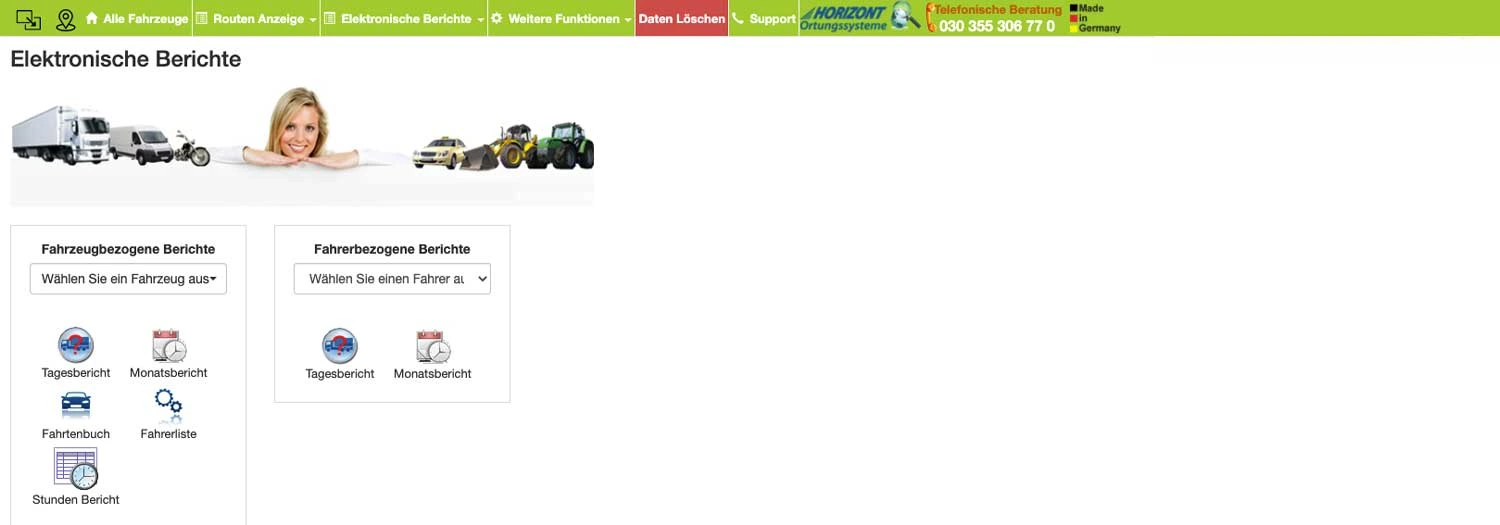
1.a) Wenn Sie sich ins Portal sind, öffen Sie über die elektronischen Berichte und wälen ein Fahrzeug aus und gehen dann in die Fahrerliste
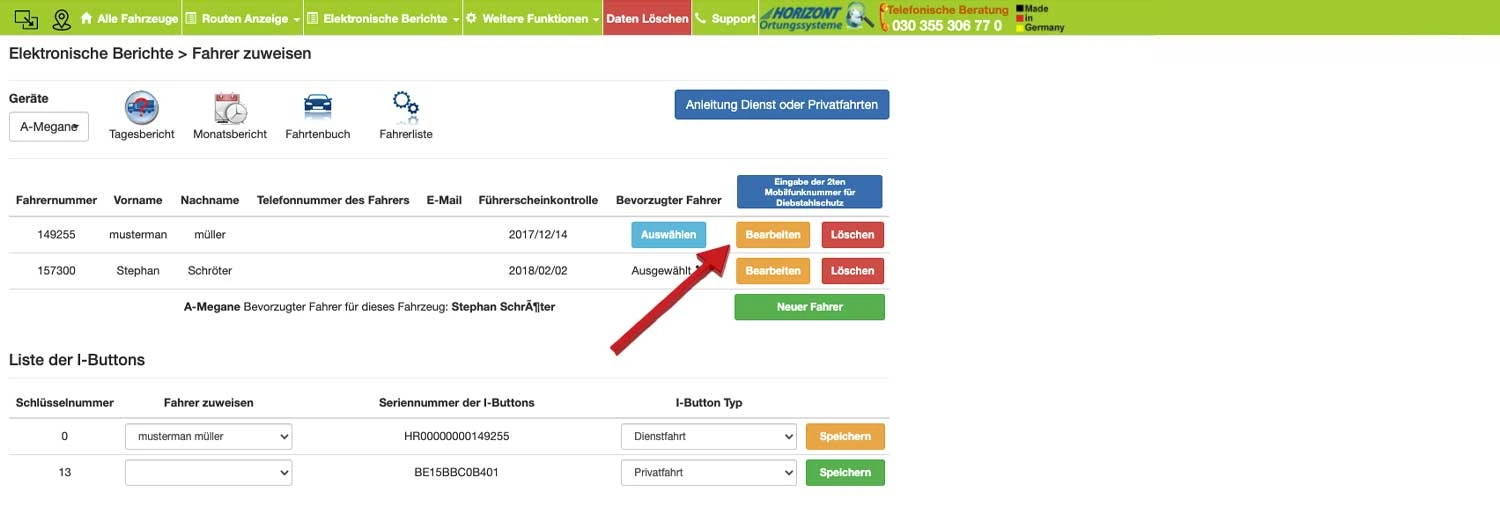
1.b) Wenn Sie ein Fahrer ausgewählt haben, klicken sie auf bearbeiten.

1.c) Zugangsdaten App zur Fahrerkommunikation. Diese Zugangsdaten gibt der Fahrer ein um sich einzuloggen

2) anwendung der Fahrerapp
2.a) Für Android können Sie über Play Store und für IOS App Store die’’ Horizont Fahrer App’’ ganz einfach herunter laden
2.b) Über das Portal entnommene Zugangsdaten können Sie sich einloggen.
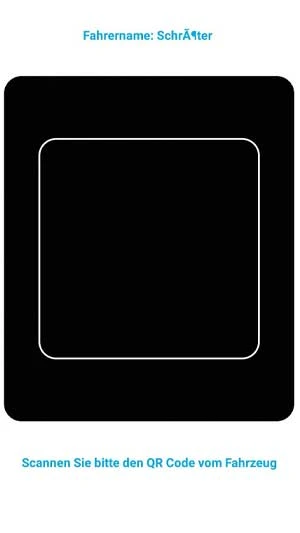
2.c) Es öffnet sich die Seite vom QR Codes. ( Auf dieser Seite Kamera bitte zulassen) Die Kamera von Ihren Handy halten İse bitte am Fahrzeug befestigtem QR Code
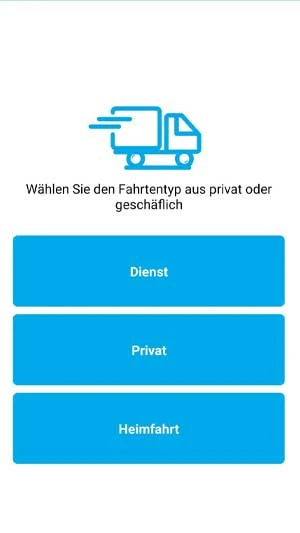
2.d) Nach dem Sie drin sind, wählen Sie bitte den Fahrtentyp privat oder geschäftlich oder Heimfahrt aus, von dort aus kommen Sie auf die Seite ‘’Fahrzeiten’’
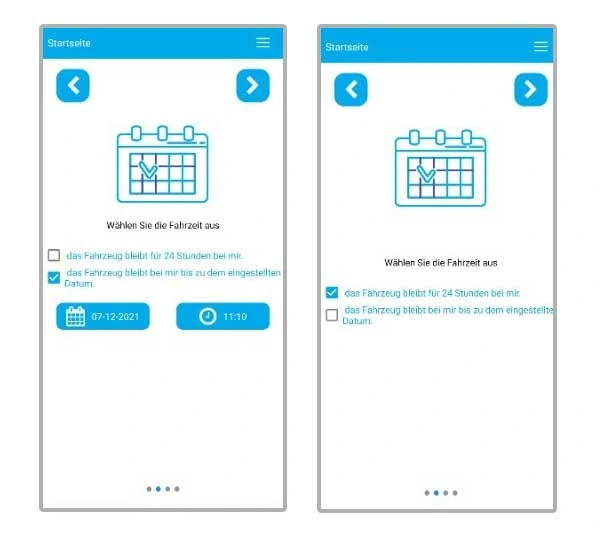
2.e) Ihr finden Sie zwei Fahrzeiten
1) Das Frahrzeug bleibt 24 Stunden bei mir
2) Das Fahrzeug bleibt bei mir bis zu dem eingestellten Datum. Da wählt der Fahrer Datum und Uhrzeit aus wo das Fahrzeug bei Ihm bleibt. Bis zum eingegebenen Zeit ist das Fahrzeug bei diesem Fahrer.
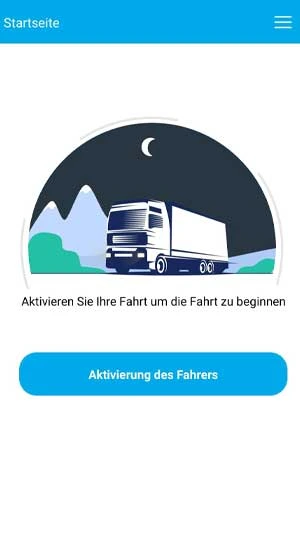
2.f) Wenn die Fahrzeit ausgewählt ist muss der Fahrer sich aktivieren indem er auf ‘Aktivierundg des Fahrers’ anklickt
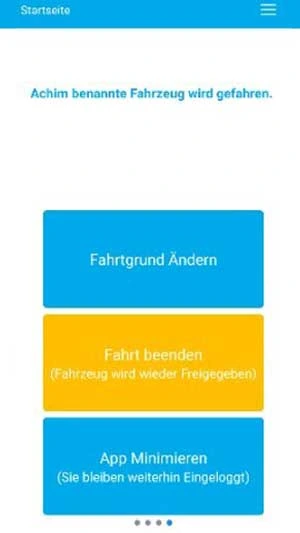
2.g) Nach diesen Einstellungen durchgeführt sind , kann der Fahrer drei Einstellungen durchführen. Fahrgrund ändern, Fahrt beenden( Fahrzeug wird wieder freigegeben) kann sich bei einem Fahrzeugwechsel wieder mit seinem QR Code neu anmelden, oder App minimieren ( bleibt weiterhin eingeloggt)
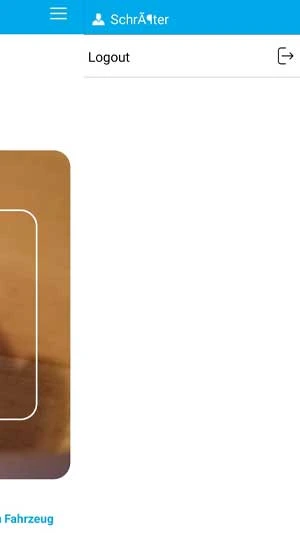
2.g) wenn der Fahrer sich ausloggen möchte, muss er einmal oben rechts auf ‘Logout’ klicken.
